概要
多くのユーザーは、動画でお気に入りの音声を聞いて、これらのお気に入りの音声を抽出したいことがよくあります。この記事は、動画から音声を抽出する方法を説明します。
一、動画から音声を抽出する方法
1.動画から音声形式に変換し音声を抽出する方法
(1)Renee Audio Toolsを利用する

多機能 トリミング、カット、録音、結合、形式変換、動画から音声抽出、ID3タグ編集、iTunesに転送、CDの音楽取出し、CDに焼く、特効追加等機能ある。
無料 フリーで全機能利用可能!(非商用のみ)
強力 MP3 , M4A , WAV , ACC 等各形式音声ファイル対応。Windows 10 , 8.1 , 8 , 7 , Vista , XP対応。
操作容易 操作が直感的にわかりやすい。初心者も簡単に利用可能。
日本語対応 インターフェースは日本語化されている。
多機能 音声録音・編集可能。
無料で強力 多数形式対応。
操作容易 初心者も簡単に利用可能。
2.「Video To MP3」機能をクリックします。
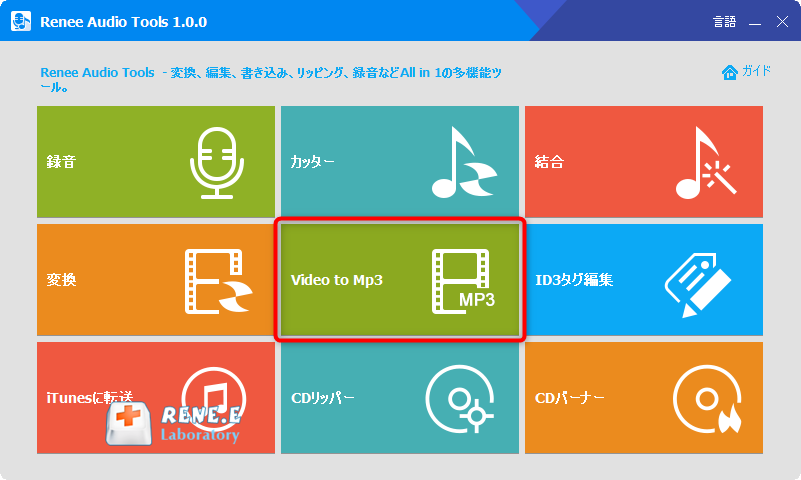
3.「ファイルを追加」をクリックし、動画ファイルを追加します。
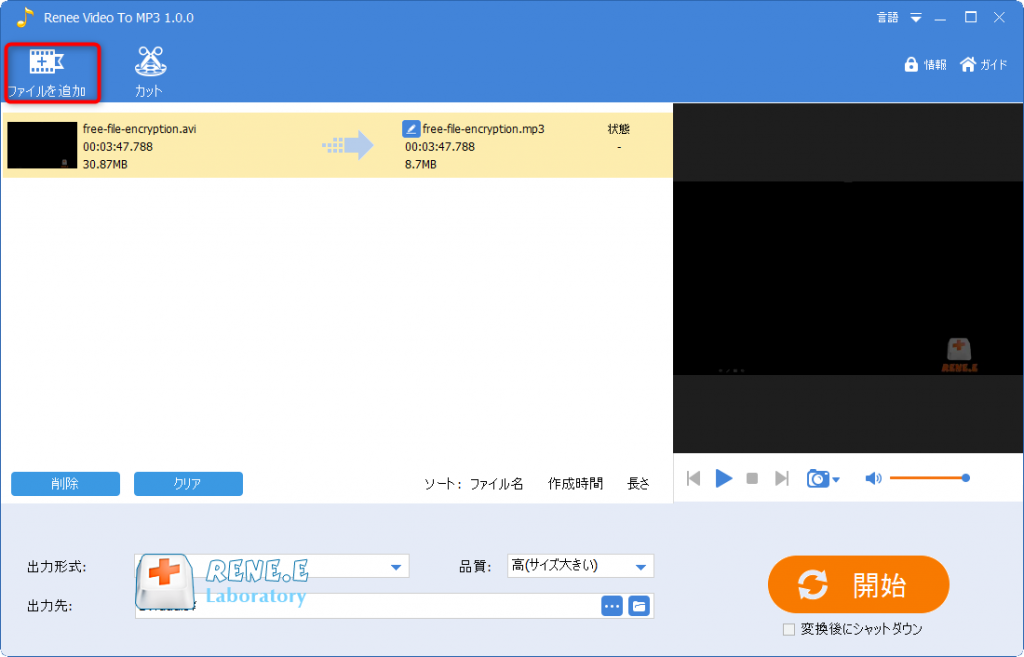
4.出力形式、出力先、品質などを指定し、「開始」ボタンをクリックします。
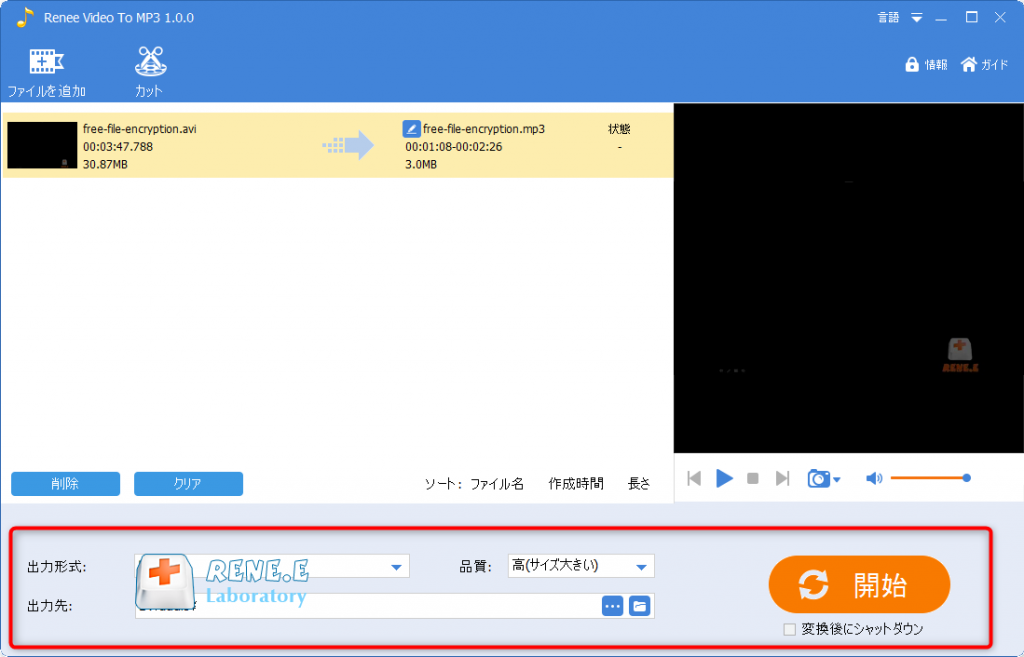
(2)uniconverterを使用する
ソフトウェアをダウンロードしてインストールし、開いて、[ファイルの追加]をクリックし、変換する動画を選択し、変換する出力ファイル形式と場所を選択します。
![]()
2.動画から音声を録音する方法
(1)Renee Audio Toolsを使用する

多機能 トリミング、カット、録音、結合、形式変換、動画から音声抽出、ID3タグ編集、iTunesに転送、CDの音楽取出し、CDに焼く、特効追加等機能ある。
無料 フリーで全機能利用可能!(非商用のみ)
強力 MP3 , M4A , WAV , ACC 等各形式音声ファイル対応。Windows 10 , 8.1 , 8 , 7 , Vista , XP対応。
操作容易 操作が直感的にわかりやすい。初心者も簡単に利用可能。
日本語対応 インターフェースは日本語化されている。
多機能 音声録音・編集可能。
無料で強力 多数形式対応。
操作容易 初心者も簡単に利用可能。

2.録音元、出力形式、出力先を設定します。

3.動画を再生し、「録音」ボタンをクリックすると、録音開始します。停止したい場合、「停止」ボタンをクリックします。
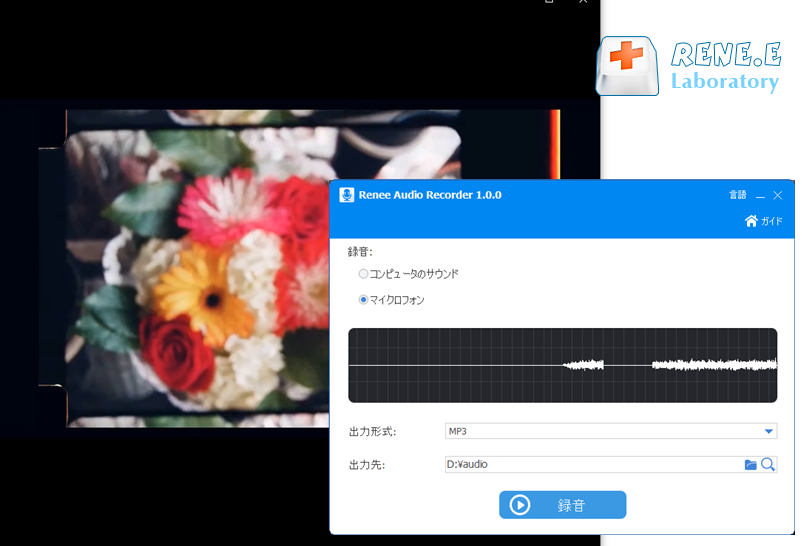
(2) Goldwaveを使用する
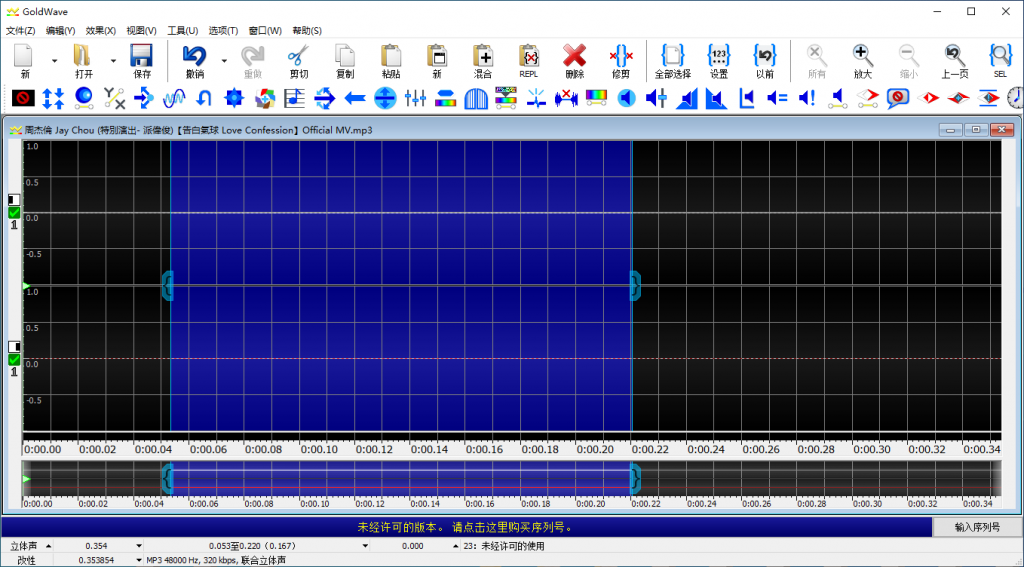
二、音声を編集する方法
1.音声をカットする
2、ソフトを開き、「カッター」をクリックします。
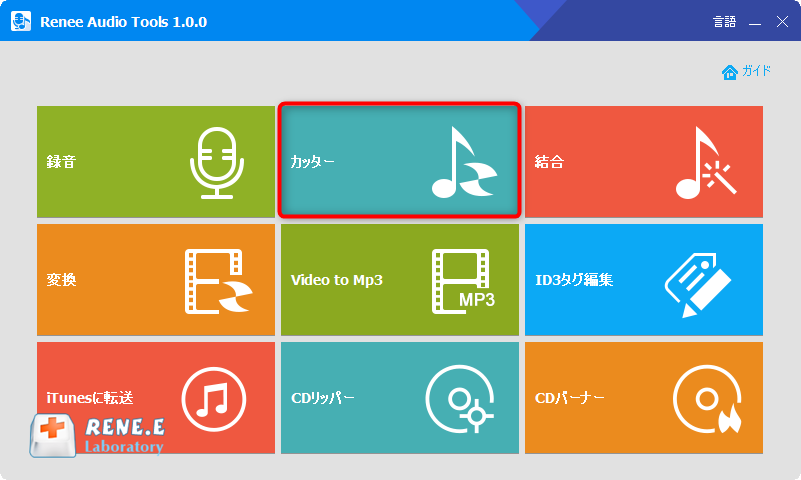
3、「ファイルを追加」をクリックし、音楽ファイルを追加します。複数ファイルを追加可能。
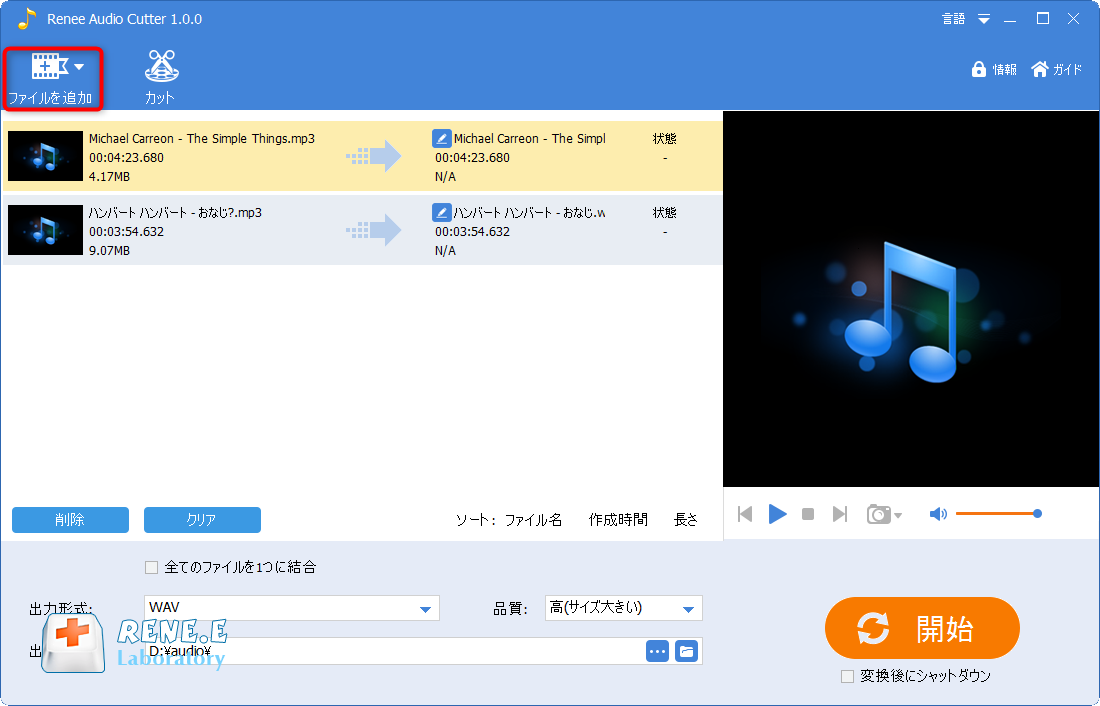
4、「カット」をクリックし、表示された画面で切り取り・カットしたい部分を選択し、カットします。
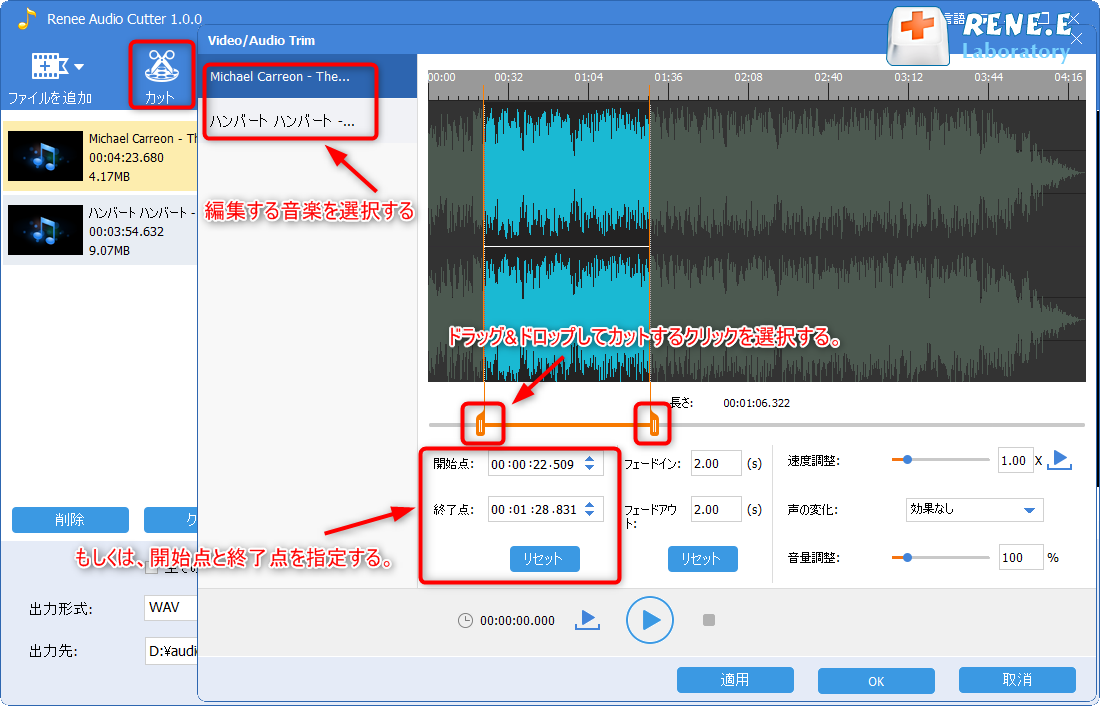
5、フェードイン、フェードアウト、速度の調整、音に特効を追加する、音量調整などの編集も可能です。編集完了後、「OK」ボタンをクリックします。
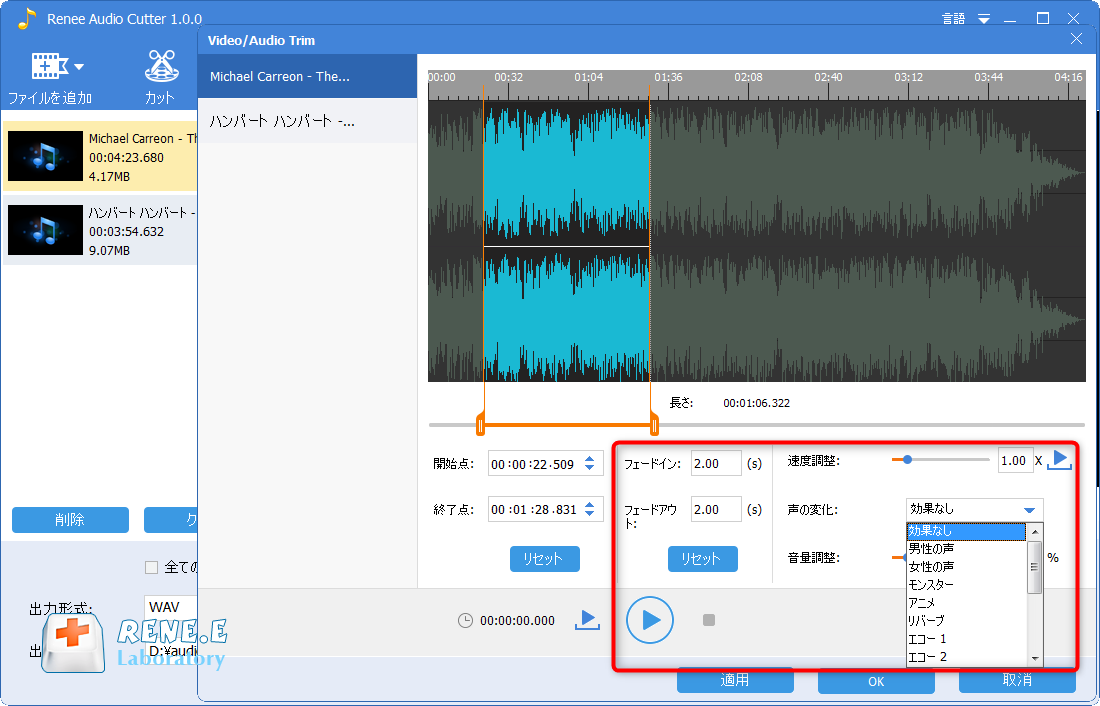
6、複数のファイルを結合することもできます。「すべてのファイルを1つに結合」にチェックをいれてください。出力形式、出力先、品質を設定できます。設定後、「開始」ボタンをクリックします。
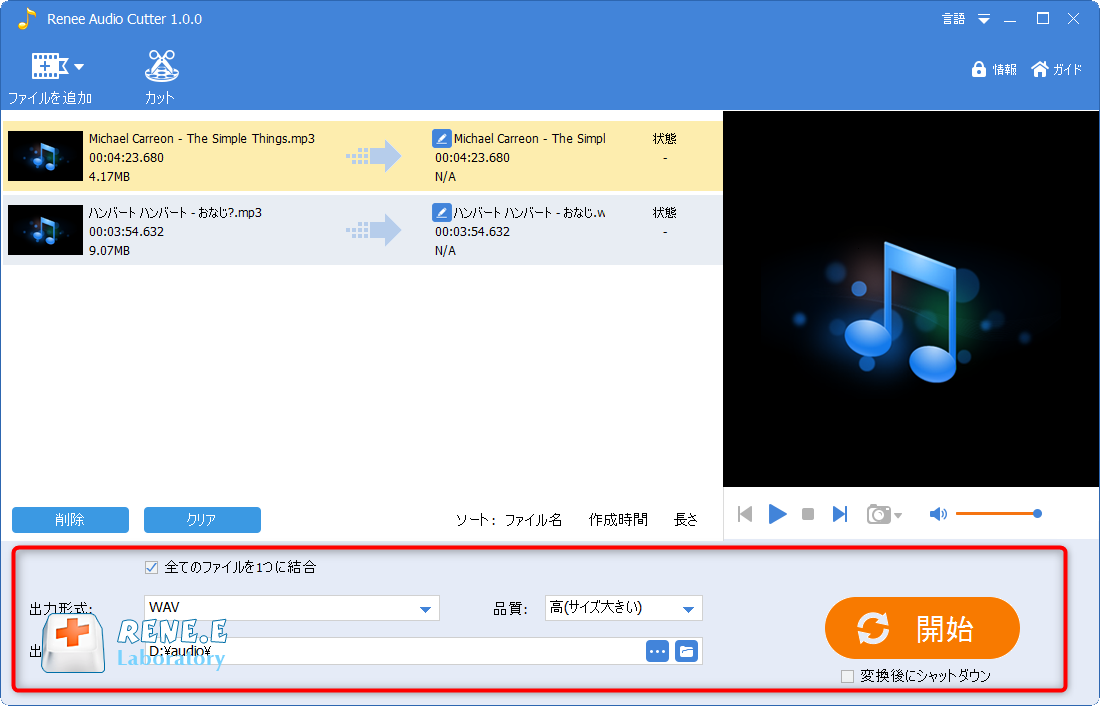
2.ID3タグを編集する

2、「ファイルを追加」ボタンをクリックし、曲名、アーティスト名、作成年、ジャンルなどを編集できます。
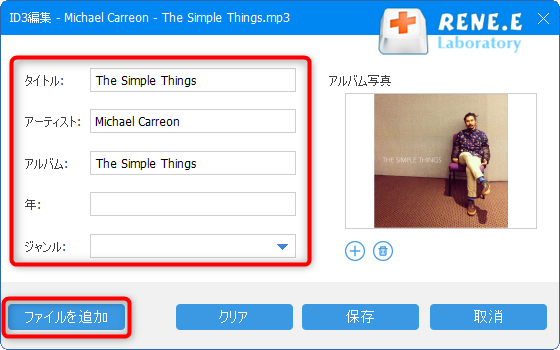
3、「+」をクリックすると、アルバム写真を追加できます。編集完了後、「保存」ボタンをクリックします。
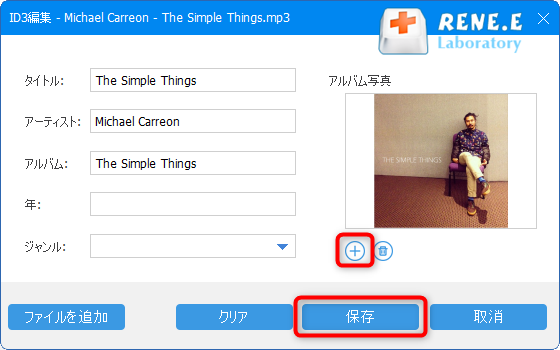
三、どんな音声形式に出力?
1.MP3

2.WAV
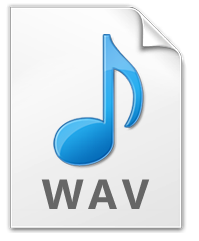
関連記事 :
iPhone / iPadでの音楽とビデオを手動で管理する方法
2022-06-15
Yuki : Appleユーザーにとって、iPhone / iPadデバイスファイルの管理は複雑な問題です。次に、iPhone / iPadで...
2022-06-15
Imori : iOSシステムとAndroidシステムのデータを直接転送することはできません。この記事は、AndroidシステムからiPhone...
2022-06-15
Ayu : WMAとWAVの違いは何ですか?WMA形式をWAV形式のファイルに変換するには、たくさんの方法があります。この記事は、WMA形式...
2022-06-15
Satoshi : Flacはロスレス圧縮オーディオ形式です。圧縮後も、オーディオファイルの情報は同じで、音質には影響しません。それに応じて、メモリ...
何かご不明な点がございますか?




